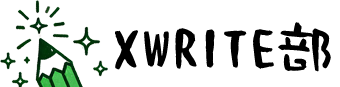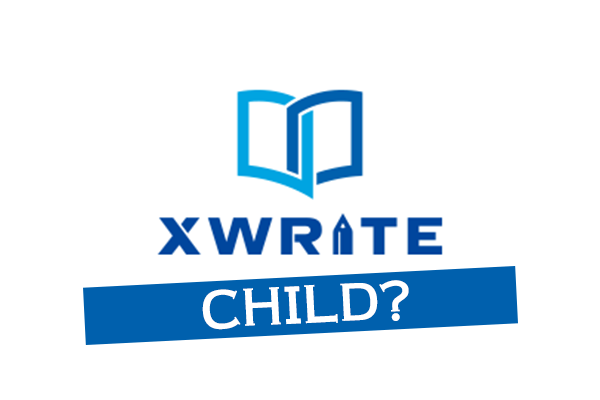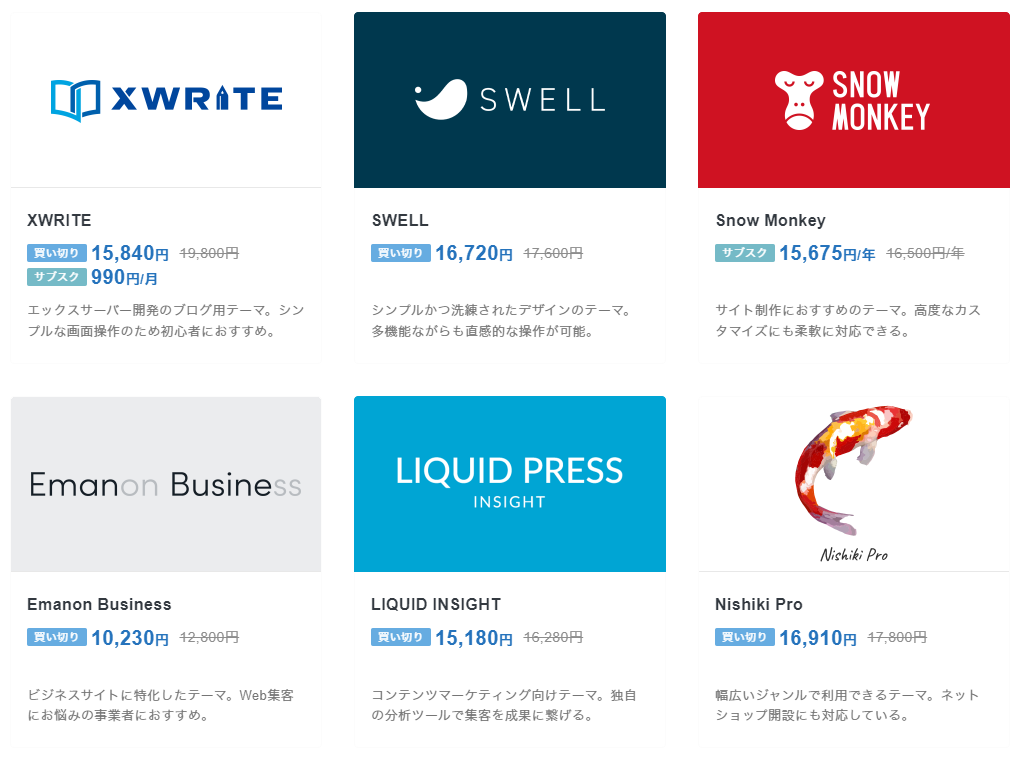この記事では、XWRITEの子テーマについて解説します。
XWRITEに子テーマはある?
元々公式の子テーマは配布されていませんでしたが、2025年1月22日から配布が開始されました!
というわけで、今後初めて子テーマを導入される方は、公式からどうぞ。
当サイトで配布されていたものも、引き続きお使いいただけます。
※本体が更新されても子テーマで独自にカスタマイズした部分は引き継がれます。
なお、もしも当サイトで配布していた子テーマから公式の子テーマに乗り換える場合は、追加済の独自カスタマイズの内容を保存しておき、公式子テーマに移植することをお忘れなく!
単純に子テーマを切り替えてしまうと、独自カスタマイズ部分が反映されません。
(以下、旧内容)結論から言うと、公式による子テーマは配布されていません。

というわけで作る必要があります。
え?面倒くさい?
そんな方のために、子テーマを作っておきました。
下記からダウンロードできます。
このサイトでも使っているものなので、動作確認済みです。
なお、子テーマ単体では動作しません。
必ず親テーマ(XWRITE)と一緒にご利用ください。
子テーマを入れるメリット
子テーマとは、既存の親テーマの機能を継承しつつ、カスタマイズを行うためのテーマです。
子テーマを使うことで、下記のようなメリットがあります。
バックアップとリカバリーが簡単
子テーマを使用していれば、カスタマイズ部分は子テーマにのみ存在します。
後から変更を加えた部分が親テーマと分離されているため、万が一問題が発生した場合でもすぐに元の状態に戻すことができます。
親テーマのファイルを元に戻す必要がないため、リカバリーが迅速かつ簡単です。
親テーマを守る
子テーマを使用すれば、親テーマのファイルを直接編集することなく表示や機能のカスタマイズが可能です。
親テーマを直接編集すると、元々備わっていた機能を変更してしまう可能性があります。
アップデートをしても独自カスタマイズ内容を残せる
WordPressのテーマは定期的にアップデートされます。
親テーマのアップデートにより、新機能の追加やセキュリティ修正が行われますが、直接編集している場合、これらのアップデートによってカスタマイズ内容が上書きされてしまいます。
子テーマを使用することで、親テーマのアップデートによる影響を受けずにカスタマイズを維持できます。
上記のように、子テーマを使用するメリットはたくさんあります。
特に独自カスタマイズを行いたい方には、子テーマの使用を強くおすすめします。
子テーマのインストール方法
それではここから、子テーマのインストール方法を解説します。
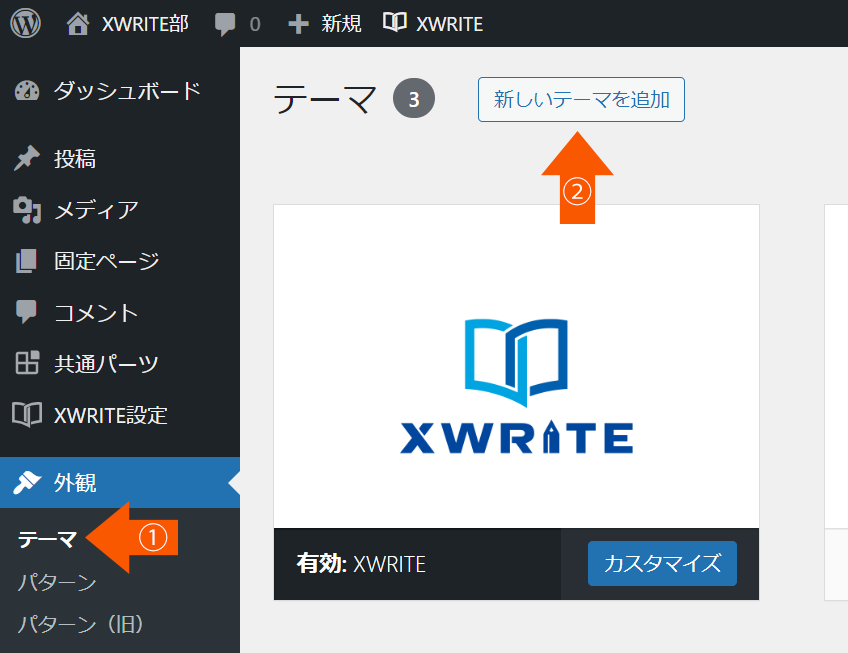
- WordPressのダッシュボードを開き、 外観 → テーマ を選択。
- 画面上部の 新しいテーマを追加 をクリック。
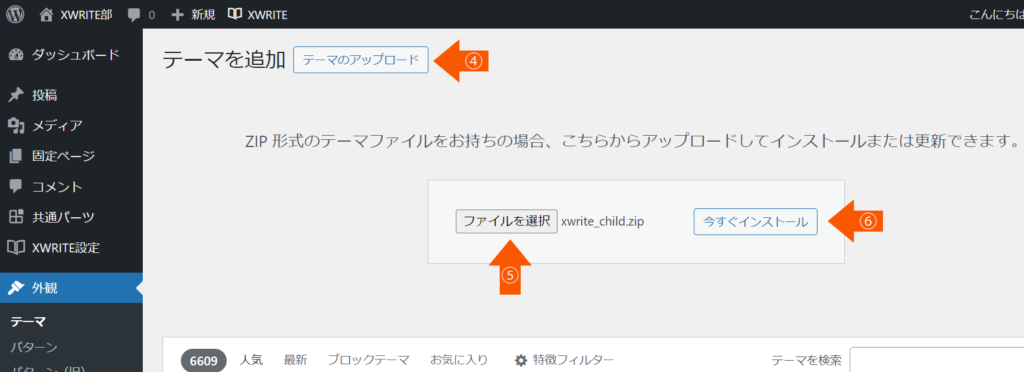
- テーマのアップロード をクリック。
- ファイルを選択 をクリックし、ダウンロードした xwrite_child.zip を選ぶ。
- 今すぐインストール をクリック。
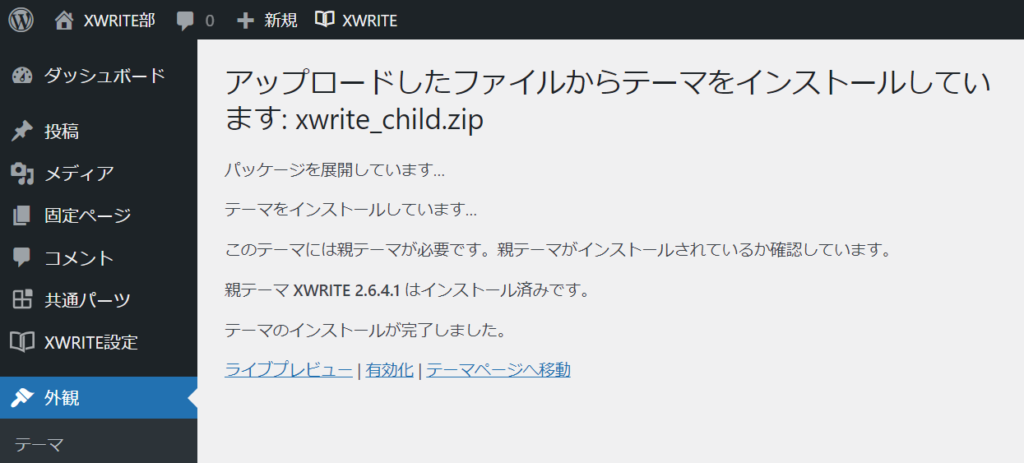
すぐに使う場合は 有効化 する。
親テーマがインストールされていなかった場合は、ここまでと同じ手順で親テーマをインストールする。
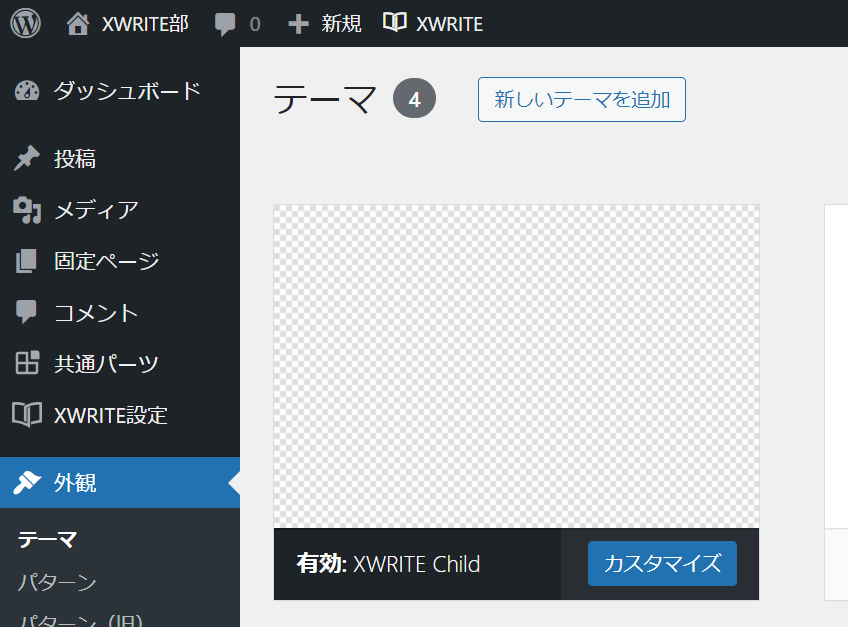
正常にインストールされれば、 外観 → テーマ の一覧に表示される。
有効化していれば、テーマファイル名の前に「有効:」と表示される。
子テーマの削除方法
あらかじめ、削除したいテーマから有効化を外しておく(他のテーマを有効化しておく)。
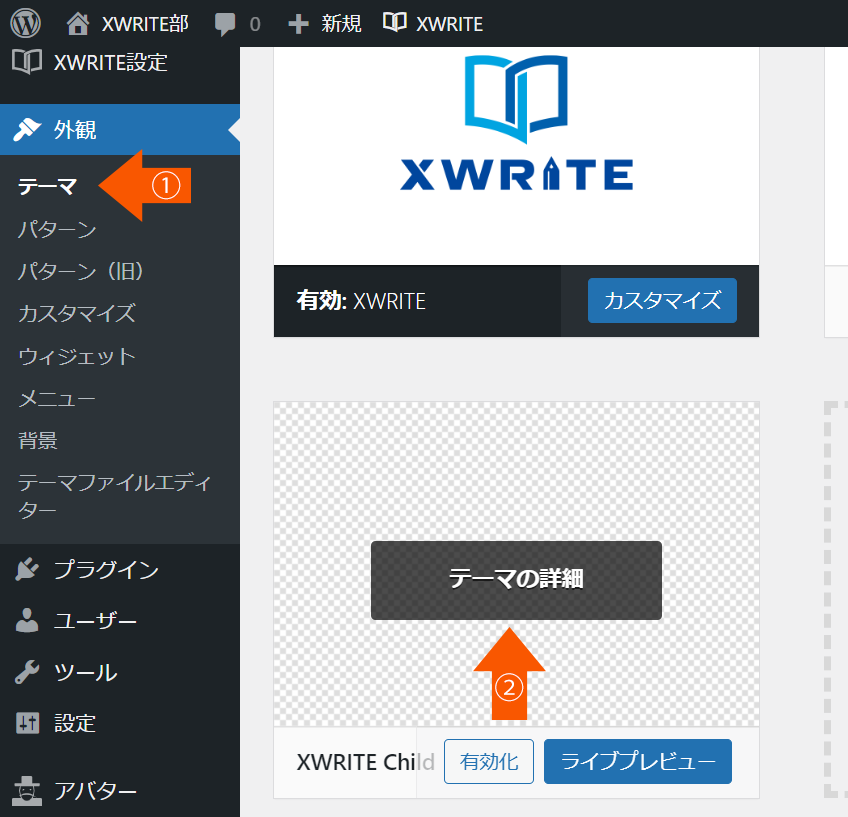
- 外観 → テーマ を選択。
- 削除したいテーマの テーマの詳細 をクリック。
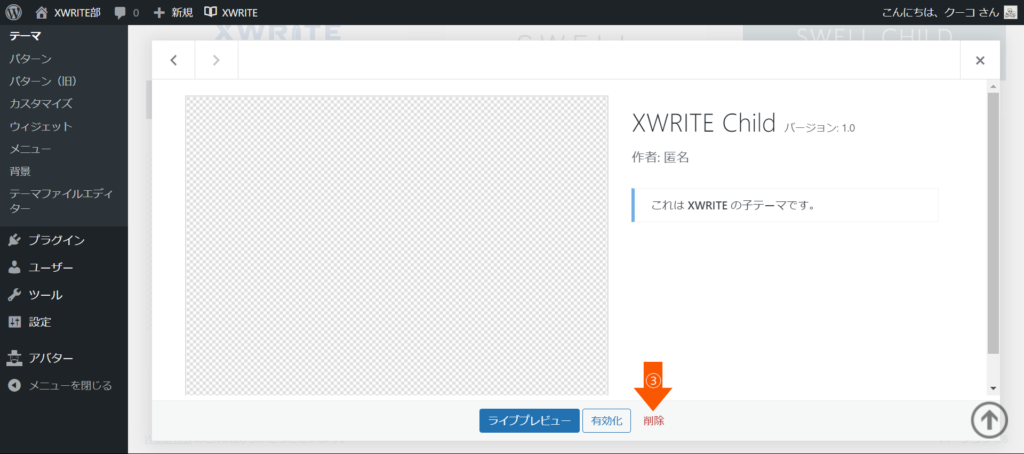
- 削除 を選択する